Σφάλμα OneNote 0xE0000007, αντιμετωπίσαμε πρόβλημα με το συγχρονισμό του σημειωματάριου σας
Σε αυτό το άρθρο, θα περιγράψουμε τις πιθανές λύσεις για το σφάλμα OneNote 0xE0000007. Πρόκειται για σφάλμα συγχρονισμού του OneNote και μπορεί να προκύψει όταν ένας χρήστης επιχειρήσει να συγχρονίσει τις αλλαγές σε οποιοδήποτε σημειωματάριο στην εφαρμογή OneNote , στο (OneNote)OneNote για Windows 10 , στο OneNote για Android , iOS κ.λπ.
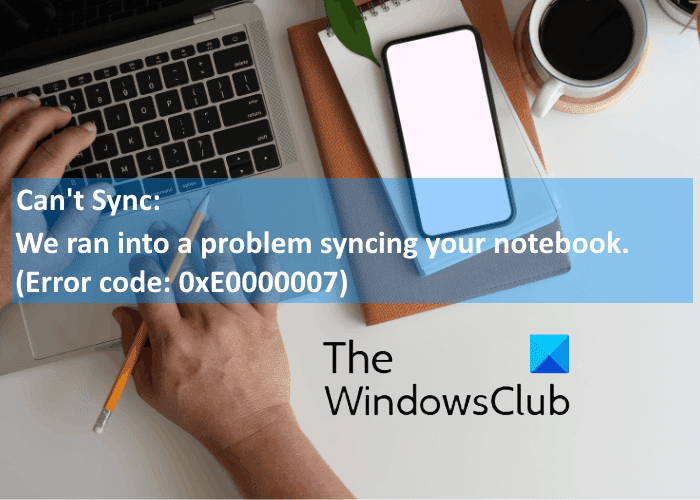
Όταν παρουσιαστεί αυτό το σφάλμα, το OneNote εμφανίζει το ακόλουθο μήνυμα στην οθόνη:
We ran into a problem syncing your notebook. (Error code: 0xE0000007)
Διορθώστε τον κωδικό σφάλματος OneNote 0xE0000007
Μία από τις αιτίες αυτού του σφάλματος είναι η κακή σύνδεση στο Διαδίκτυο. Ως εκ τούτου(Hence) , προτού προχωρήσετε στις μεθόδους αντιμετώπισης προβλημάτων που αναφέρονται εδώ, σας συμβουλεύουμε να ελέγξετε τη σύνδεσή σας στο Διαδίκτυο. Μερικές φορές, προσωρινά προβλήματα στον διακομιστή προκαλούν επίσης σφάλματα συγχρονισμού. Σε μια τέτοια περίπτωση, το σφάλμα επιλύεται αυτόματα μετά από κάποιο χρονικό διάστημα. Μπορείτε να περιμένετε για κάποιο χρονικό διάστημα και στη συνέχεια να ελέγξετε την κατάσταση του σφάλματος.
Εάν αυτό δεν έλυσε το πρόβλημα, δοκιμάστε τις ακόλουθες μεθόδους αντιμετώπισης προβλημάτων.
- Αποσυνδεθείτε και συνδεθείτε ξανά στον λογαριασμό σας.
- Αναγκαστικός συγχρονισμός του σημειωματάριου OneNote.
- Ενημερώστε το OneNote.
- Ελέγξτε εάν το OneDrive περιέχει το σημειωματάριό σας.
- Κλείστε(Close) και ανοίξτε ξανά το σημειωματάριο που επηρεάζεται από το σφάλμα 0xE0000007.
1] Αποσυνδεθείτε(Sign) και συνδεθείτε ξανά στον λογαριασμό σας
Το πρώτο πράγμα που πρέπει να κάνετε είναι να αποσυνδεθείτε από τον λογαριασμό σας Microsoft και μετά να συνδεθείτε ξανά. Ορισμένοι χρήστες βρήκαν αυτή τη μέθοδο χρήσιμη. Ίσως θα λειτουργήσει για εσάς.
2] Αναγκαστικός συγχρονισμός του Notebook OneNote
Ο κωδικός σφάλματος OneNote 0xE0000007 είναι σφάλμα συγχρονισμού. Ως εκ τούτου(Hence) , η πρώτη μέθοδος που μπορείτε να δοκιμάσετε είναι να αναγκάσετε να συγχρονίσετε το σημειωματάριό σας με το οποίο λαμβάνετε αυτό το σφάλμα. Τα βήματα για τον αναγκαστικό συγχρονισμό του σημειωματάριου OneNote είναι διαφορετικά για διαφορετικές εκδόσεις:
Εάν χρησιμοποιείτε το OneNote για Windows 10 , ακολουθήστε τα παρακάτω βήματα:
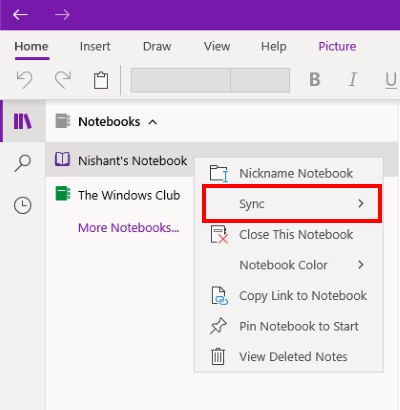
- Εκκινήστε το OneNote για Windows 10.
- Αναπτύξτε την ενότητα Σημειωματάρια(Notebooks) για να προβάλετε όλα τα σημειωματάρια που έχετε δημιουργήσει.
- Τώρα, κάντε δεξί κλικ στο όνομα του σημειωματάριου με το οποίο λαμβάνετε το σφάλμα συγχρονισμού.
- Επιλέξτε « Sync > Sync This Notebook ».
Ακολουθήστε τα παρακάτω βήματα εάν είστε χρήστης του OneNote 2016:
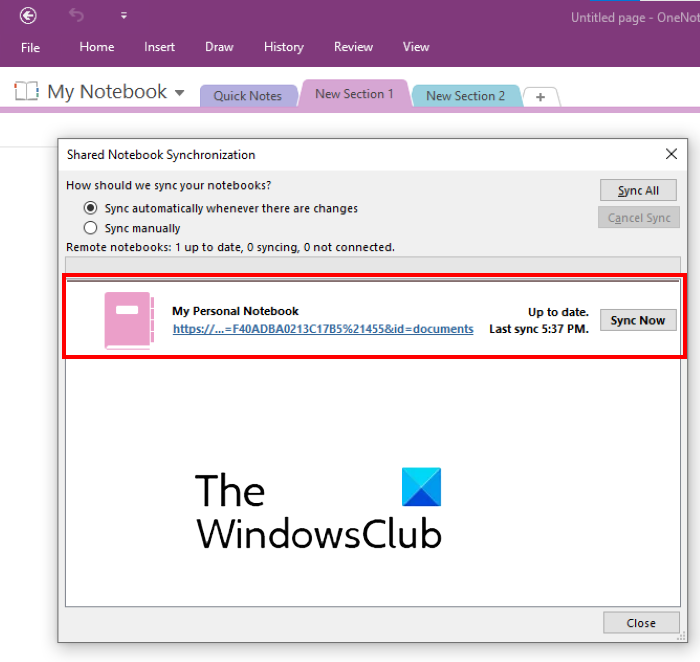
- Εκκινήστε το OneNote 2016.
- Μεταβείτε στο " File > View sync status ." Αυτό θα ανοίξει ένα νέο παράθυρο που θα εμφανίζει την κατάσταση συγχρονισμού όλων των notebook σας.
- Τώρα, κάντε κλικ στο κουμπί Συγχρονισμός τώρα(Sync Now) δίπλα στο σημειωματάριο με το οποίο αντιμετωπίζετε το σφάλμα συγχρονισμού 0xE0000007.
3] Ενημερώστε το OneNote
Μερικές φορές παρουσιάζονται επίσης σφάλματα συγχρονισμού λόγω της παλιάς έκδοσης του OneNote . Επομένως, προτείνεται πάντα να διατηρείτε το OneNote ενημερωμένο στην πιο πρόσφατη έκδοση.
Τα παρακάτω βήματα θα σας βοηθήσουν να ενημερώσετε το OneNote για Windows 10 :
- Εκκινήστε την εφαρμογή Microsoft Store .
- Κάντε κλικ(Click) στο κουμπί Αναζήτηση(Search) , πληκτρολογήστε OneNote και πατήστε Enter .
- Κάντε κλικ στην εφαρμογή OneNote για Windows 10(OneNote for Windows 10) και κάντε κλικ στο κουμπί Ενημέρωση(Update) . Αυτό θα ενημερώσει την εφαρμογή.
Εάν υπάρχει ένα κουμπί Εκκίνησης αντί για το κουμπί Ενημέρωση(Update) , χρησιμοποιείτε την πιο πρόσφατη έκδοση.
Οι παρακάτω οδηγίες θα σας βοηθήσουν να ενημερώσετε το OneNote 2016:
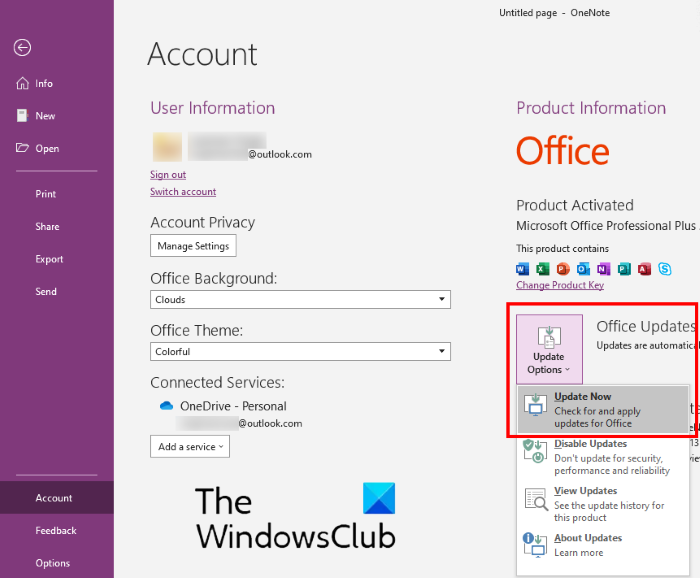
- Εκκινήστε το OneNote 2016 και μεταβείτε στο « File > Account ».
- Κάντε κλικ στην επιλογή Επιλογές ενημέρωσης(Update Options) στη δεξιά πλευρά.
- Κάντε κλικ στην Ενημέρωση τώρα(Update Now) .
Διαβάστε(Read) : Διορθώστε τα προβλήματα σύνδεσης στο OneNote στα Windows 10(Fix OneNote Sign In Problems on Windows 10) .
4] Ελέγξτε(Check) εάν το OneDrive περιέχει το σημειωματάριό σας
Εάν τα παραπάνω βήματα δεν σας βοήθησαν, ελέγξτε εάν ο φορητός υπολογιστής σας είναι διαθέσιμος στο OneDrive ή όχι. Για αυτό, συνδεθείτε στον λογαριασμό σας OneDrive στο πρόγραμμα περιήγησής σας. Αναζητήστε το σημειωματάριό σας OneNote στο OneDrive . Στις περισσότερες περιπτώσεις, το σημειωματάριο βρίσκεται είτε στο φάκελο Documents είτε στο Notebooks . Εάν βρείτε το Notebook σας εκεί, κάντε κλικ για να το ανοίξετε στο OneNote για το Web .
Εάν το σημειωματάριό σας ανοίγει στο OneNote για το Web και εμφανίζει όλες τις πρόσφατες αλλαγές που έχετε κάνει, μπορείτε να ολοκληρώσετε την εκκρεμή εργασία σας στο OneNote για το Web.
Εάν το σημειωματάριό σας ανοίγει στο OneNote για το Web , αλλά δεν εμφανίζει τις πιο πρόσφατες αλλαγές ή επεξεργασίες, ακολουθήστε τα παρακάτω βήματα:
- Επιστρέψτε στην εφαρμογή OneNote
- Αντιγράψτε(Copy) όλες τις σελίδες από το σημειωματάριο που εμφανίζει το σφάλμα συγχρονισμού OneNote 0xE0000007.
- Δημιουργήστε ένα νέο σημειωματάριο και επικολλήστε εκεί τις αντιγραμμένες σελίδες.
- Όταν συγχρονιστεί το σημειωματάριο που δημιουργήθηκε πρόσφατα, θα είναι διαθέσιμο στο OneNote για το Web . Τώρα, μπορείτε να συνεχίσετε την εργασία σας στο OneNote για το Web ή στην εφαρμογή (Web)OneNote που δημιουργήθηκε πρόσφατα . Εάν θέλετε, μπορείτε να διαγράψετε το προηγούμενο σημειωματάριο που εμφάνιζε το σφάλμα.
Εάν το OneNote για το Web δεν μπορεί να ανοίξει το επιλεγμένο σημειωματάριο, σημαίνει ότι δεν έχετε άδεια πρόσβασης στο σημειωματάριο. Αυτό συμβαίνει σε περίπτωση που το σημειωματάριο είναι κοινόχρηστο μαζί σας μέσω του OneDrive ή του OneDrive για την επιχείρηση και ο κάτοχος του σημειωματάριου έχει ανακαλέσει την άδειά σας για πρόσβαση σε αυτό.
Συμβουλή(Tip) : Δοκιμάστε αυτές τις εισβολές παραγωγικότητας του OneNote .
5] Κλείστε και ανοίξτε ξανά το σημειωματάριο που επηρεάζεται από το σφάλμα 0xE0000007
Εάν τα παραπάνω βήματα δεν έλυσαν το πρόβλημά σας, μπορείτε να δοκιμάσετε να κλείσετε και να ανοίξετε ξανά το σημειωματάριο. Αυτό θα αναγκάσει το OneNote να συγχρονίσει τις σημειώσεις σας. Λάβετε υπόψη ότι αυτή η διαδικασία μπορεί να έχει ως αποτέλεσμα την απώλεια δεδομένων στους φορητούς υπολογιστές που επηρεάζονται από το σφάλμα 0xE0000007. Επομένως(Hence) , προχωρήστε μόνο εάν έχετε αντίγραφο ασφαλείας για τις σημειώσεις σας.
Εάν είστε χρήστης του OneNote για Windows 10 , ακολουθήστε τα παρακάτω βήματα:
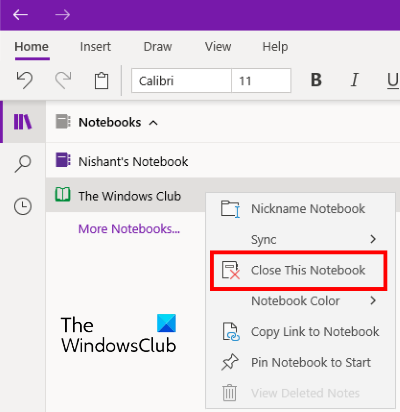
- Αναπτύξτε την ενότητα Σημειωματάρια(Notebooks) στο αριστερό παράθυρο.
- Κάντε δεξί κλικ(Right-click) στο σημειωματάριο που εμφανίζει το σφάλμα 0xE0000007 και κάντε κλικ στο Κλείσιμο αυτού του σημειωματάριου(Close This Notebook) .
- Τώρα, αναπτύξτε ξανά την ενότητα Σημειωματάρια(Notebooks) και κάντε κλικ στην επιλογή Περισσότερα σημειωματάρια(More Notebooks) .
- Επιλέξτε το σημειωματάριο που έχετε κλείσει και κάντε κλικ στο Άνοιγμα(Open) .
Αφού ανοίξετε ξανά το σημειωματάριο, ελέγξτε εάν το πρόβλημα έχει επιλυθεί ή όχι.
Τα παρακάτω βήματα αφορούν τους χρήστες του OneNote 2016 :
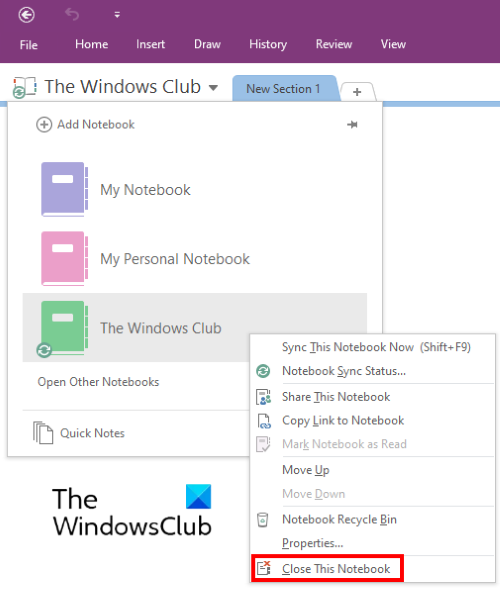
- Κάντε κλικ στο αναπτυσσόμενο μενού Το Σημειωματάριο μου .(My Notebook)
- Κάντε δεξί κλικ(Right-click) στο σημειωματάριο που θέλετε να κλείσετε και κάντε κλικ στο Κλείσιμο αυτού του σημειωματάριου(Close This Notebook) .
- Μετά από αυτό, κάντε ξανά κλικ στο My Notebook(My Notebook) και μετά κάντε κλικ στην επιλογή Open Other Notebooks .
- Τώρα κάντε κλικ στο σημειωματάριο που κλείσατε πρόσφατα.
Ελέγξτε εάν το πρόβλημα έχει λυθεί ή όχι.
Ελπίζω ότι αυτό βοηθά.
Σχετικές αναρτήσεις(Related posts) :
- Αντιμετώπιση προβλημάτων, σφαλμάτων και προβλημάτων του OneNote(Troubleshoot OneNote problems, errors & issues) .
- Συμβουλές και κόλπα Microsoft OneNote για αρχάριους(Microsoft OneNote Tips and Tricks for beginners) .
Related posts
Πώς να προσθέσετε χρώματα σε ενότητες στο OneNote
Πώς να ενεργοποιήσετε τη σκοτεινή λειτουργία στο OneNote ή το Outlook
Πώς να δημιουργήσετε μια γραμμή πλέγματος και μια γραμμή κανόνα στο OneNote
Πώς να συγχρονίσετε τα Samsung Notes με το Microsoft OneNote;
Πώς να χρησιμοποιήσετε αποτελεσματικά το OneNote στα Windows 11/10
5 καλύτεροι ιστότοποι για δωρεάν πρότυπα OneNote
Γιατί έχω δύο εφαρμογές OneNote στο tablet ή στον υπολογιστή μου με Windows 10;
Πώς να περιστρέψετε και να περικόψετε μια εικόνα στο OneNote
Πώς να εισαγάγετε ένα αρχείο PowerPoint στο OneNote
Τρόπος μετεγκατάστασης των σημειώσεων του Evernote στο Microsoft OneNote
Τρόπος λήψης και εισαγωγής στιγμιότυπων οθόνης χρησιμοποιώντας το OneNote
Πώς να εισαγάγετε υπολογιστικό φύλλο Excel στο OneNote
Πώς να εισαγάγετε την ημερομηνία και την ώρα στο OneNote
Πώς να κάνετε μεγέθυνση και σμίκρυνση στο OneNote στα Windows 11/10
Πώς να χρησιμοποιήσετε το πρότυπο σελίδας στο OneNote
Διορθώστε το BitLocker Drive Encryption δεν μπορεί να χρησιμοποιηθεί, Σφάλμα 0x8031004A
Πώς να δημιουργήσετε εργασίες του Outlook στο OneNote
Διορθώστε το σφάλμα Μη έγκυρου ονόματος σημειωματάριου στο OneNote
Συμβουλές και κόλπα για το Microsoft OneNote για αρχάριους
Πώς να δημιουργήσετε συνδέσμους στο OneNote
